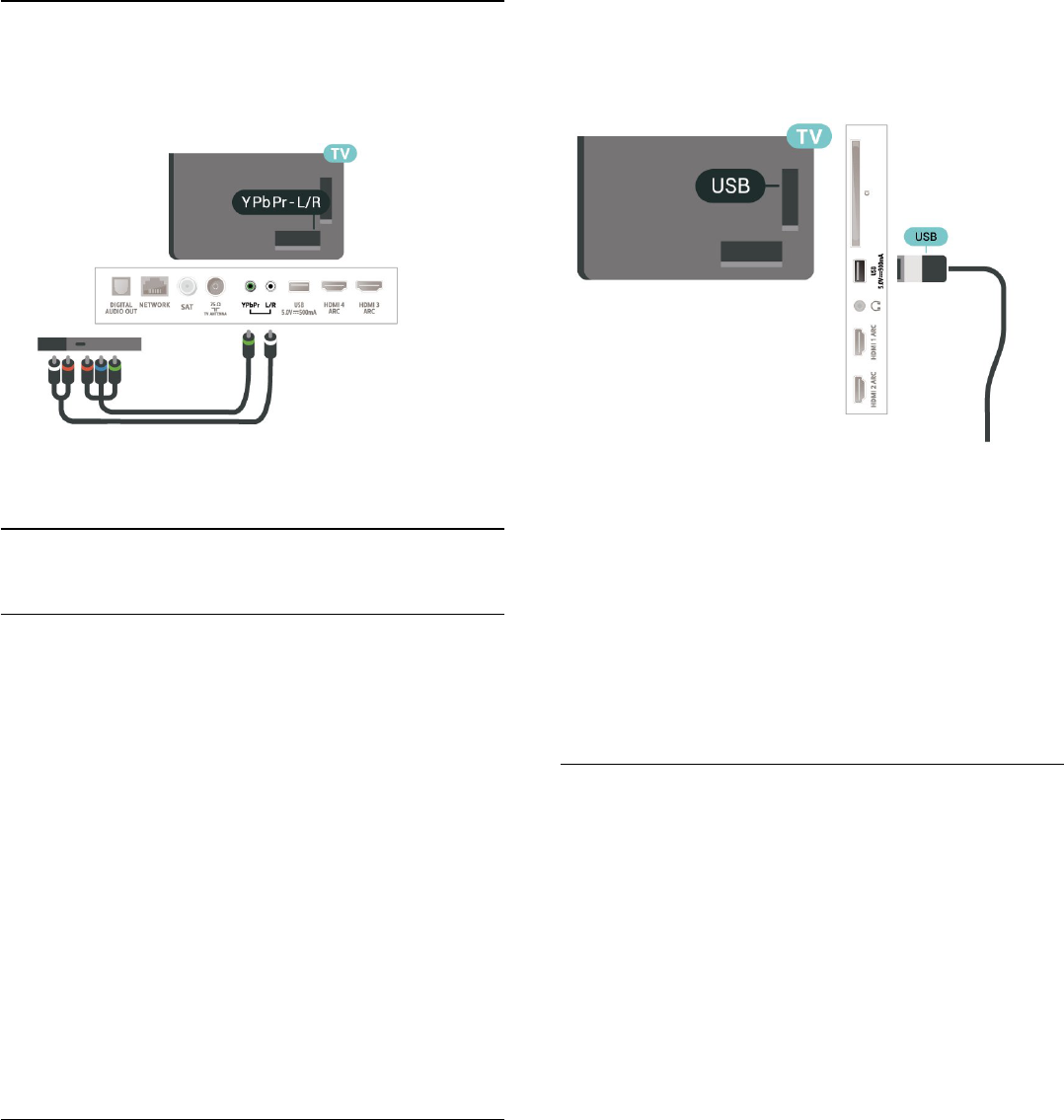-
Kan men de grote van de ondertiteling veranderen op de tv hij is nu moeilijk te lezen Gesteld op 26-9-2021 om 12:56
Reageer op deze vraag Misbruik melden -
de afstandbediening doet helemaal niets, geen enkele knopje werkt
Reageer op deze vraag Misbruik melden
Gesteld op 18-1-2021 om 09:02 -
Op onze Philips tv 50PUS7304 werkt USB-bestandsysteem FAT wel en NTSF niet.
Reageer op deze vraag Misbruik melden
TV gekocht mei 2020.
Volgens de handleiding blz 81 zou dit wel moeten.
Heeft iemand hiervoor een verklaring of oplossing? Gesteld op 23-9-2020 om 13:36 -
Hoe krijg ik de ondertiteling van de tv nr 50pus7354/12 Gesteld op 21-8-2020 om 16:11
Reageer op deze vraag Misbruik melden -
hoe krijg dolby atmos ingesteld op de tv zelf omdat de tv dolbyatmos heeft Gesteld op 24-7-2020 om 05:56
Reageer op deze vraag Misbruik melden -
Ik heb sinds gisteren een Philips tv nr. 50pus6272/12. Het beeld springt om de paar minuten op een scherm dvd, foto,s muziek en dan moet ik opnieuw selecteren naar HDMI1. Lastig tv kijken. Wat kan ik hieraan doen? Gesteld op 10-7-2020 om 17:14
Reageer op deze vraag Misbruik melden
-
Kan ik bij jullie een gebruiksaanwijzing bestellen.
Reageer op deze vraag Misbruik melden
We hebben vandaag de nieuwe tv gekregen maar zonder gebruiksaanwijzing. Gesteld op 2-6-2020 om 18:35 -
een handleiding van de afstand bediening van de 50pus7304/12 in het nederlands Gesteld op 25-1-2020 om 11:48
Reageer op deze vraag Misbruik melden